Google의 최근 업데이트는 모두 Google 어시스턴트 기반 스마트 디스플레이 이전보다 장치를 더 편리하고 사용하기 쉽게 만들었습니다. Google의 스마트 디스플레이가 처음 출시된 이후 인터페이스에 대한 가장 큰 업데이트는 의심의 여지가 없습니다. 우리는 즐거움과 연결성을 유지하는 것을 목표로 하는 새로운 인터페이스를 확인하는 데 시간을 보냈습니다.
내용물
- '당신의 하루'는 Google이 필요로 하는 홈 허브입니다.
- 어두운 모드를 사용하면 Google이 눈에 더 편해집니다.
- 스마트 디스플레이에서 Netflix를 시청할 수 있습니다
- Discover 탭을 통해 디스플레이에 대해 자세히 알아보세요.
- Google Duo를 사용하여 스마트 디스플레이에서 직접 전화 걸기
처음부터 눈에 띄는 것은 개선된 홈 화면입니다. 홈 화면은 다음과 같은 6가지 주요 범주로 나뉩니다. 탭 한 번으로 액세스 가능: 액자, 아침/오후/저녁, 홈 제어, 미디어, 커뮤니케이션 및 발견. Google 어시스턴트 지원 스마트 디스플레이를 이제 막 사용하기 시작했거나 아직 사용해 본 적이 없는 기존 사용자인 경우 새로운 경험을 자세히 살펴본 다음 확인해볼 가치가 있는 5가지 새로운 기능을 확인해 보세요. 밖으로.
채택하지 않은 경우 구글 어시스턴트 스마트 디스플레이를 집에 설치하려면 주의 깊게 살펴보세요. 놀라운 거래 우리가 접근할 때 2020년 블랙 프라이데이.
관련된
- 새로운 Google Home 앱이 5월 11일 공식 출시됩니다.
- Google 스마트 홈 기기의 말이 훨씬 줄어들었습니다.
- Google은 타사 스마트 디스플레이 업데이트를 중단합니다.
'당신의 하루'는 Google이 필요로 하는 홈 허브입니다.
첫 번째 탭(아침/오후/저녁)은 집의 중앙 액세스 지점입니다. 날씨를 표시하고, 가장 많이 사용하는 스마트 홈 장치에 빠르게 액세스할 수 있으며, 장치에서 음악 재생이나 주변 소음을 쉽게 시작할 수 있습니다. 가족 연락처를 설정한 경우 기본 화면에서 오른쪽으로 스크롤하여 빠른 단축 다이얼 옵션에 액세스할 수 있습니다.

이 탭을 사용하면 몇 번의 탭만으로 집을 쉽게 제어할 수 있으며, 한 번의 스와이프만으로 더욱 세밀한 제어가 가능합니다. 구글 스마트 디스플레이가 빠진 중앙통제센터다. 스마트 디스플레이와 처음 상호작용할 때 이 페이지가 기본 랜딩 페이지로 설정되고 하루에 대한 모든 관련 세부정보가 포함된 원스톱 영역인 이유가 있습니다.
어두운 모드를 사용하면 Google이 눈에 더 편해집니다.
당신이 대부분의 사람들과 같다면, 특히 밤에 컴퓨터를 사용할 때 조명을 어둡게 유지할 수도 있습니다. 너의 Google 어시스턴트 침대 옆 스마트 디스플레이. 위치에 관계없이 Google에 무엇인가 물어보고 빛에 눈이 멀어지는 것은 가장 원하지 않는 일입니다.
Google 어시스턴트 스마트 디스플레이에는 다음으로 이동하여 간단히 활성화할 수 있는 새로운 다크 모드가 있습니다. 설정 메뉴, 클릭 표시하다, 그리고 그것을 선택합니다. 밝게, 어둡게, 자동 중에서 선택할 수 있습니다. 아니면 그냥 물어봐도 됩니다

자동은 실내 주변 조명의 양에 따라 디스플레이 밝기를 자동으로 조정하므로 다크 모드를 항상 켜두기를 원하지 않는 한 가장 좋은 방법입니다. 즉, 모든 조명이 켜진 상태에서도 디스플레이를 쉽게 볼 수 있지만 밤에는 눈이 멀지 않습니다.
스마트 디스플레이에서 Netflix를 시청할 수 있습니다
넷플릭스는 Google 어시스턴트 스마트 디스플레이에 오랜만이군요하지만 현재 Netflix가 지원되는 것은 Google 자체 스마트 디스플레이뿐입니다. 구체적으로 Google Nest Hub 및 Nest Hub Max에서 사용할 수 있습니다. 다음과 같은 다른 회사의 다른 Google 어시스턴트 스마트 디스플레이가 있는 경우 레노버 스마트 디스플레이 7, 이 옵션은 찾을 수 없지만 Google이 이 옵션을 모든 스마트 디스플레이로 확장하기를 바랍니다.
디스플레이로 직접 전송하거나 미디어 탭으로 이동하여 디스플레이 내에서 열 수 있습니다. 우리 손이 설거지에 전념하는 동안 간단히 Google 어시스턴트에게 요청하여 시청할 수 있는 편리함에 감사드립니다.
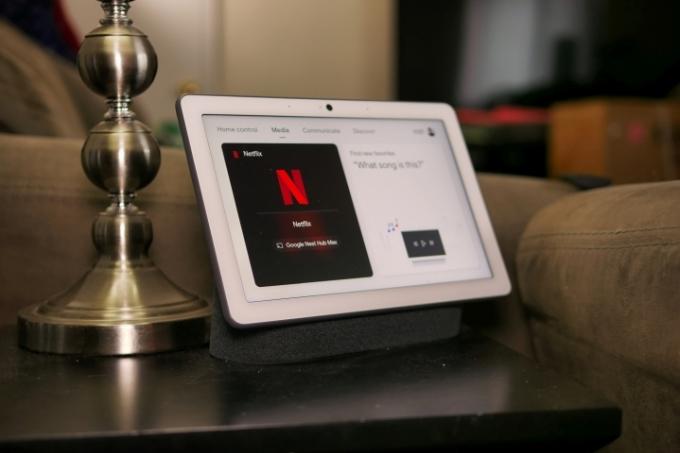
Netflix 재생 외에도 미디어 탭을 통해 YouTube에 액세스할 수 있습니다. 과거에 시청한 내용.) Spotify를 열고 단 하나의 버튼만으로 가장 많이 재생된 노래에 액세스할 수 있습니다. 수도꼭지. 검색 기록과 관심도를 바탕으로 주요 뉴스 기사를 표시하는 섹션도 있습니다.
팟캐스트 청취자인 경우 미디어 탭에는 Google에서 귀하가 좋아할 것이라고 생각하는 팟캐스트를 추천하는 섹션이 있습니다. 그것은 멀티미디어에 관한 모든 것의 핵심입니다.
Discover 탭을 통해 디스플레이에 대해 자세히 알아보세요.
Discover 탭은 오래된 도서관을 샅샅이 살펴보는 것과 비슷합니다. 무엇을 찾을지 결코 알 수 없습니다. 이 섹션은 Google 스마트 디스플레이에서 어떤 기능을 사용할 수 있는지 알아보는 데 도움이 될 뿐만 아니라 하지만 시도해 볼 수 있는 새로운 요리법과 같이 관심을 가질 만한 더 많은 것을 찾는 데 도움이 될 수 있습니다. 집.

새로운 것을 먹어보고 싶다면 Google에 가까운 레스토랑을 표시하고 목록을 스크롤하도록 요청하거나 최신 영화를 요청할 수 있습니다. Google 스마트 디스플레이를 더 자주 사용할수록 더 많은 기능을 발견하게 됩니다.
Discover 탭에는 "호랑이에 대해 말해줘"와 같이 Google 어시스턴트에게 물어볼 수 있는 명령과 질문도 나열되어 있습니다. 시도 해봐. Google은 동물에 대한 정보가 포함된 화면을 표시할 뿐만 아니라 사용자가 몰랐을 수도 있는 추가 사실도 나열합니다. 빠른 참조 치트 시트처럼 생각하십시오.
Google Duo를 사용하여 스마트 디스플레이에서 직접 전화 걸기
Google Duo를 통해 전화번호를 Google 계정과 연결하면 다음을 할 수 있습니다. 전화를 걸다 디스플레이에서 직접. 연락처를 가져와서 누군가에게 전화하도록 요청하세요. 음성 통화와 영상 통화를 모두 할 수 있지만 디스플레이에 카메라가 없으면 영상 통화가 약간 일방적입니다.
음성 명령으로 이 기능을 활성화하거나 통신 탭에서 실행할 수 있습니다. 이 탭을 사용하면 가족 연락처를 설정할 수 있을 뿐만 아니라 집에 있는 다른 모든 Google 어시스턴트 스피커로 방송할 수도 있습니다. 특정 방에만 방송하고 싶다면 Google에 문의하기만 하면 됩니다.

새롭게 업데이트된 스마트 디스플레이는 이전보다 더 기능적입니다. 레이아웃은 직관적이어서 탐색이 더 쉽습니다. 하지만 그 이상으로 사용자가 장치와 더 많이 상호 작용하도록 장려합니다. 업데이트 이후 날씨를 확인하고 탭 한 번으로 노래를 바꾸는 기능과 기타 유사한 기능을 통해 Google은 훨씬 더 가족 친화적인 기기가 되었습니다.
결국, 배우자가 옆 침대에서 자고 있을 때와 같이 Google에 무언가를 요청하기 위해 큰 소리로 말하고 싶지 않을 때가 있습니다. 더 잘 설계된 인터페이스가 답입니다.
편집자의 추천
- 미국 정부, 2024년에 스마트 홈 장치에 대한 새로운 사이버 보안 프로그램 출시 예정
- Google Home에 차고문 제어 지원 추가
- Nest Thermostat은 Matter를 지원하는 최초의 스마트 온도 조절기입니다.
- 2023년 스마트 홈 시장에 큰 변화가 있을 수도
- ElliQ는 조부모님을 위해 설계된 스마트 홈 동반자입니다.
당신의 라이프스타일을 업그레이드하세요Digital Trends는 독자들이 모든 최신 뉴스, 재미있는 제품 리뷰, 통찰력 있는 사설 및 독특한 미리보기를 통해 빠르게 변화하는 기술 세계를 계속해서 살펴볼 수 있도록 도와줍니다.




